Ezért hoztuk létre ezt az Emacs-csalólapot, hogy segítsünk a tapasztalatok simításában.
Terminológia
A parancsok könnyebb megértése érdekében az Emacs-nek van néhány rövidítése, amelyeket tisztázni kell, mielőtt áttérne néhány szükséges parancsra.
Az alábbiakban meghatározzuk, hogy mit jelentenek az egyes terminológiák a kulcskötések szempontjából:
- A C-x jelentése: kattintson a Control és az x gombra egyszerre
- M-x jelentése: írja be az Alt billentyűt, majd az x-et; M itt Metára utal
Hozzáférés a súgóhoz
Az Emacs elég részletes és egyértelmű segítségrendszerrel rendelkezik. Az első felhasználók számára egy beépített oktatóanyagot kínál, amely a használatával érhető el Ctrl + h utána t kulcsok.

Ütéssel Ctrl + h utána r, a felhasználók hozzáférhetnek az Emacs rendkívül részletes kézikönyvéhez.
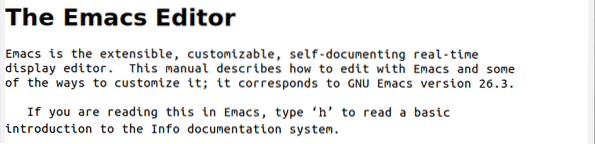
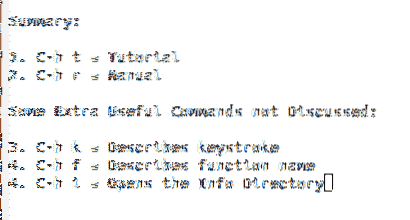
Alap fájlkezelő parancsok
Fájl megnyitásához vagy létrehozásához nyomja meg a billentyűket Ctrl + x utána Ctrl + f és akkor írja be a fájlnevet. Ha létezik ilyen nevű fájl, akkor megnyitja azt. Ha azonban nincs ilyen nevű fájl, akkor az Emacs új nevű fájlt hoz létre.

A jelenleg megnyitott fájl helyettesítéséhez nyomja meg a billentyűket Ctrl + x utána Ctrl + v és írja be az új fájl fájlnevét.

A fájl a következővel menthető: Ctrl + x, utána Ctrl + s. Ha más nevű fájlt szeretne menteni, használja a parancsikont Ctrl + x utána Ctrl + w majd írja be a új fájlnév.

A parancsikon Ctrl + x, utána én, arra is használható, hogy egy másik fájl tartalmát beillessze az aktuális fájlba.

A megnyitott fájlok vagy pufferek számának ellenőrzéséhez nyomja meg a gombot Ctrl + x, utána Ctrl + b.
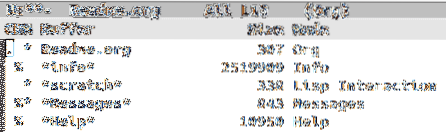
Ha egyik fájlról a másikra szeretne váltani, nyomja meg a gombot Ctrl + x, utána b.

A fájlok bezárásához nyomja meg a gombot Ctrl + x, utána k. Ha nincs megadva fájl, akkor az alapértelmezett fájl bezárásra kerül.

Emacs kilépéshez nyomja meg Ctrl + x utána Ctrl + c.
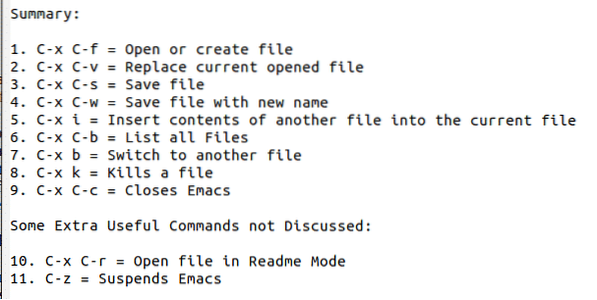
Körbe mozog
A Vimhez hasonlóan az Emacs az egér használatának alternatívájaként parancsikonokat kínál a kurzor mozgatásához. A következő táblázat ezeket részletesen leírja
| Kulcsok mozgása | ||
| Mozgalom | Előre | Hátrafelé |
| Karakterek | Ctrl + f | Ctrl + b |
| Szavak | Alt + f | Alt + b |
| Vonalak | Ctrl + n | Ctrl + o |
| Mondatok | Alt + e | Alt + a |
| Bekezdések | Alt + | Alt + |
| Vonal vége / kezdete | Ctrl + e | Ctrl + a |
| A puffer vége / kezdete | Alt +> | Alt + < |
| Görgetés | Ctrl + v (lefelé) | Alt + v (fel) |
A sorszámok megjelenítéséhez az Emacs-ban nyomja meg a gombot Alt + x és lépjen be linum-mód. Most ezt használva az ütéssel megnyithat egy adott sorszámot Alt + g utána g majd beírja a sorszámot. Például:

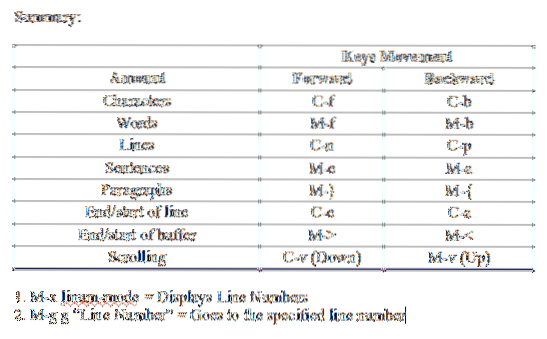
Szerkesztőeszközök
Az Emacs meglehetősen népszerű szövegszerkesztő, és ez elsősorban annak a csodálatos szerkesztőeszköznek köszönhető, amelyet a felhasználók számára nyújt. Ezek egyike a parancs megismétlése a megadott hosszúsággal. Ehhez nyomja meg Ctrl + u majd a ismétlés hossza majd belépve a megismételendő parancs. Például, ha három oldalt akarok lefelé görgetni, akkor ez a következő lenne:

Mielőtt olyan parancsokat alkalmazhatnánk, mint a másolás és kivágás, először ki kell választanunk azt a régiót, amelyen ezeket a parancsokat alkalmazni fogjuk. Ezt az Ctrl + szóköz. Az egész kijelölni kívánt régió kijelöléséhez húzza a kurzort a végpontig. Például az alábbi képen a téglalap határozza meg a kijelölés kezdetét és a kör végét.
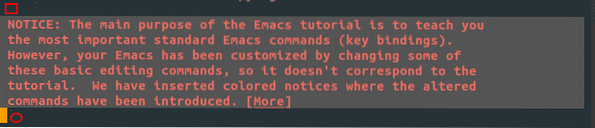
A teljes fájl tartalmának kiválasztásához nyomja meg a billentyűket Ctrl + x utána h.
A kiválasztás után a billentyűk segítségével alkalmazhatja erre a másolási parancsot Alt + w. A cut parancs számos lehetőséget kínál. Egyetlen szó elvágásához nyomja meg Alt + d. Egyetlen vonal elvágásához nyomja meg Ctrl + k. A teljes kijelölt régió kivágásához nyomja meg a gombot Ctrl + w.
A szöveget be lehet illeszteni a parancsikon használatával Ctrl + y. A kulcs segítségével körbejárhatja az elölt tárgyakat Alt + y.
Legújabb kivágott elem:
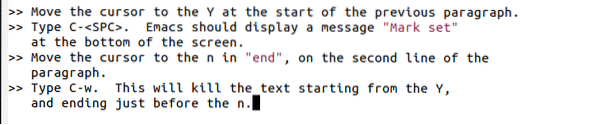
Az Alt + y használatával ezt helyettesítheti régi megölt elemekkel:

A visszavonási és visszavonási műveletek a Ctrl + / és Ctrl + g utána Ctrl + / ill.
A képernyő szövegméretének növeléséhez kattintson a billentyűkre Ctrl + x utána Ctrl + + (plusz) és csökkentse a szöveg méretét Ctrl + x utána Ctrl + - (mínusz).
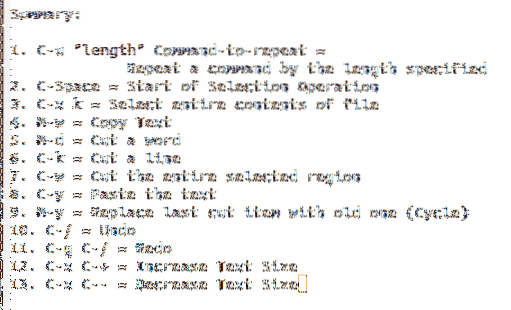
Szöveg keresése és cseréje
Egyszerű növekményes kereséshez használja a Ctrl + s billentyűket. Ugrás az egyik eredményről a másikra a gomb folyamatos nyomásával.

A növekményes keresés fordított végrehajtásához használja a gombokat Ctrl + r.

A rendszeres kifejezés érdekében keresés történhet, nyomja meg a billentyűket Ctrl + Alt + s.

Egyszerű lekérdezés végrehajtásához cserélje ki a kulcsokat Alt + Shift + 5.
A szó cseréjét kérve:

A szó helyettesítése a következővel:

Hasonlóképpen, az Emacs lehetővé teszi a felhasználók számára a reguláris kifejezések cseréjét a kulcsok segítségével Ctrl + Alt + Shift + 5.
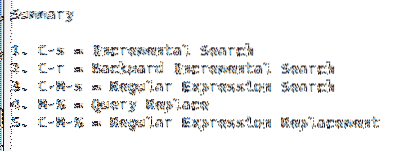
Hiba helyreállítása
Az Emacs néhány remek parancsot tartalmaz, amelyek segítséget nyújtanak egy fájl tartalmának helyreállításához vagy visszaállításához. A futó vagy részben beírt parancsok megszakításához kattintson a gombra Ctrl + g.
A fájlok helyreállításához, amelyek adatai elveszhetnek, használja a kulcsokat Alt + x a mini-puffer megnyitásához, majd belépéshez helyreállítási fájl.

Az egész munkamenet helyreállításához nyomja meg a gombot Alt + x és lépjen be helyreállítási munkamenet.

A megváltozott fájl eredeti formájához való visszatéréshez nyomja meg a gombot Alt + x és lépjen be revert-buffer.

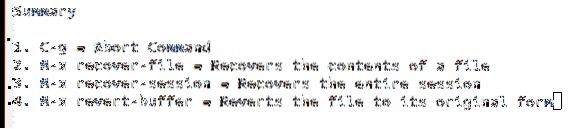
Hozzáférés a külső eszközökhöz
Az Emacs erőteljes jellege abból a tényből fakad, hogy lehetővé teszi az integrációt több külső eszközzel. Ez az egyik oka annak, hogy többnek tekintik, mint egy szövegszerkesztőt.
A héj megnyitásához az Emacs belsejében nyomja le az Alt + x billentyűt, és írja be a héj.

Az Emacs beépített GDB hibakeresővel is rendelkezik, amely ütéssel nyitható meg Alt + x és belépő gdb.
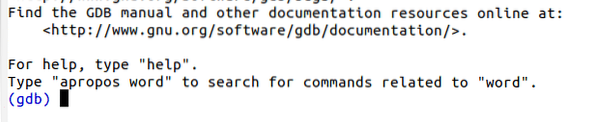
Az Emacs olyan érdekes játékokat is kínál, mint például a tetris, pasziánsz. A tetris megnyitásához egyszerűen nyomja meg az Alt + x billentyűt és írja be tetris.
Parancs:

Eredmény:
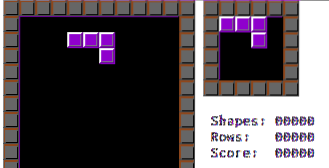
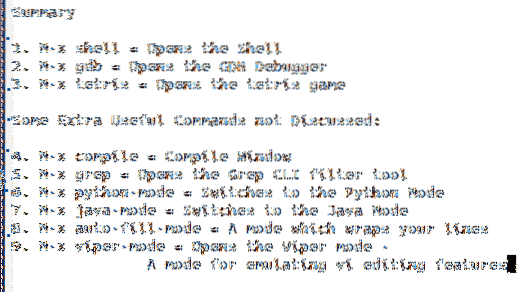
Következtetés?
Az Emacs összes parancsának nyomon követéséhez szükségessé válik egy csalólap, mivel az Emacs rengeteg eszközzel rendelkezik, és a menüből való elérésük elég problémás.
 Phenquestions
Phenquestions


